怎么知道电脑网卡是不是千兆 如何确认电脑网卡是否支持千兆网络
更新时间:2024-03-28 13:10:25作者:yang
在现代社会中网络已经成为人们日常生活中不可或缺的一部分,而对于网络连接的速度和稳定性,网卡的性能就显得尤为重要。如何确认电脑网卡是否支持千兆网络,成为了许多人关注的焦点。在日常使用电脑的过程中,我们可以通过一些简单的方法来判断电脑网卡是否支持千兆网络。接下来将介绍一些常用的方法,帮助大家更好地了解自己的电脑网卡性能。
具体步骤:
1.点击开始,windows 系统栏目下,选择控制面板。
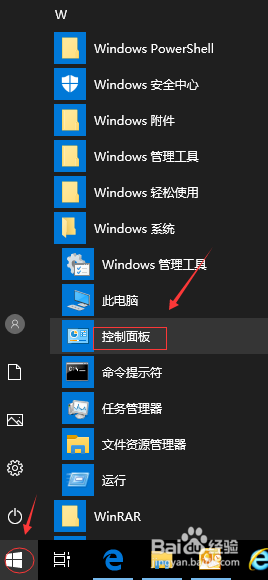
2.在控制面板界面,选择网络和共享中心选项。
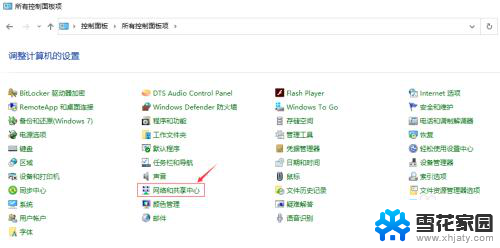
3.在网络和共享中心窗口,点击“以太网”蓝色字体。
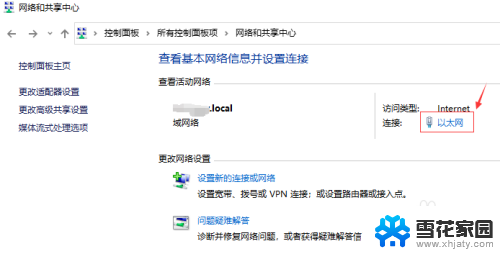
4.在弹出的以太网状态窗口中,查看常规栏目下的速度参数。此时看到到网速是否是1.0Gbps。
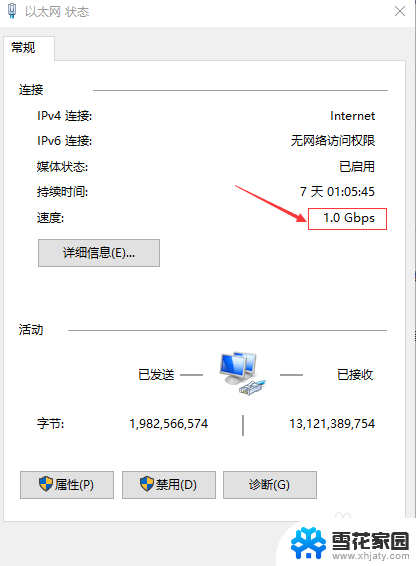
5.若网速显示100Mbps,点击属性按钮。
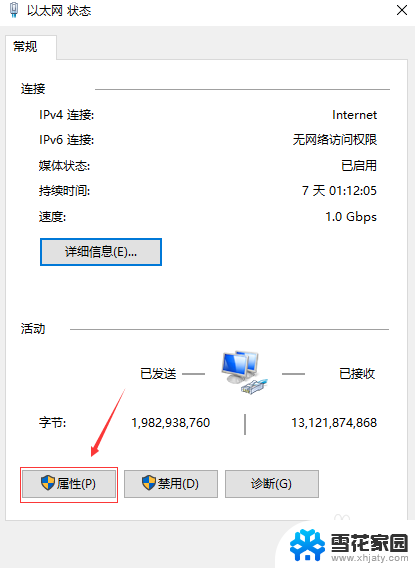
6.在弹出的以太网属性窗口中,点击配置按钮。
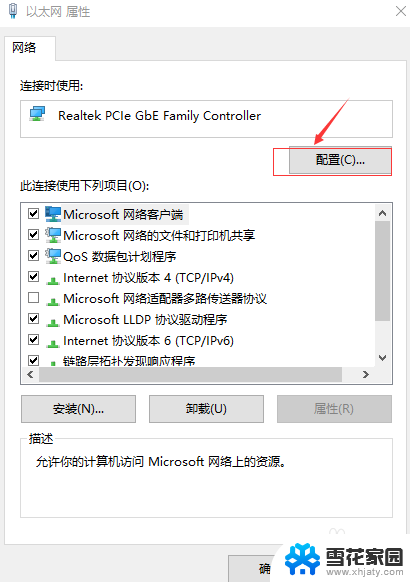
7.在弹出的窗口中,选择Speed & Duplex选项。
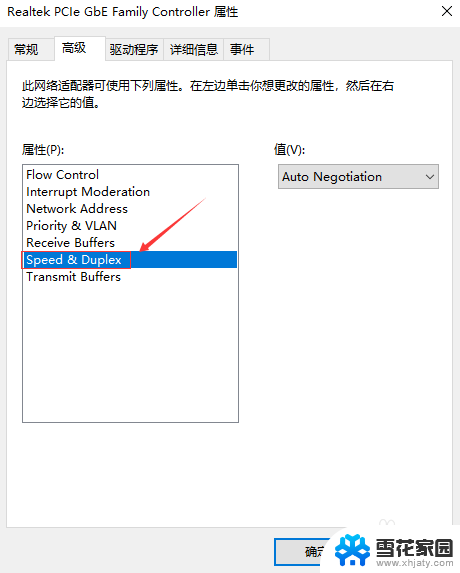
8.在Speed & Duplex选项的右侧,值的栏位下面。点开下拉菜单,看看清单里面是否有1.0Gbps,若有请选中。或选择Auto Negotiation 自动协商。
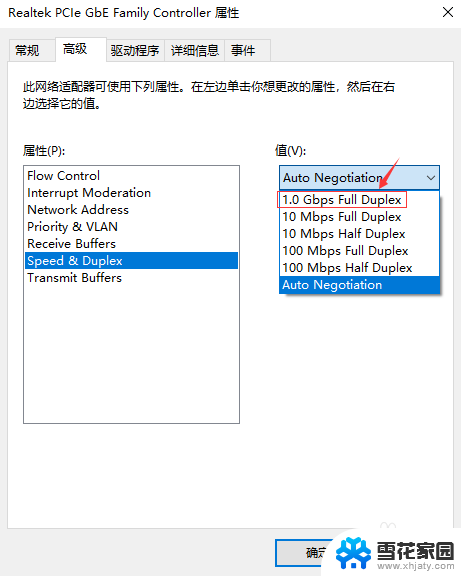
以上就是如何确定电脑网卡是否为千兆的全部内容,如果还有不明白的用户,可以按照小编的方法进行操作,希望对大家有所帮助。
怎么知道电脑网卡是不是千兆 如何确认电脑网卡是否支持千兆网络相关教程
-
 如何查看电脑是不是千兆网卡 怎么分辨电脑网卡是不是千兆网络接口
如何查看电脑是不是千兆网卡 怎么分辨电脑网卡是不是千兆网络接口2024-03-31
-
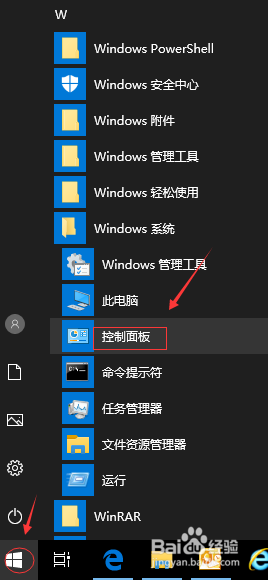 怎么看电脑网卡是不是千兆 如何测试电脑的网络速度是否为千兆
怎么看电脑网卡是不是千兆 如何测试电脑的网络速度是否为千兆2024-02-23
-
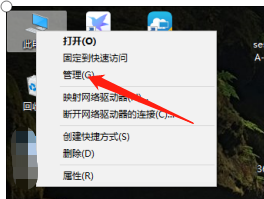 怎么看自己电脑网卡是不是千兆网口 怎样查看电脑网卡是不是千兆网卡
怎么看自己电脑网卡是不是千兆网口 怎样查看电脑网卡是不是千兆网卡2023-11-28
-
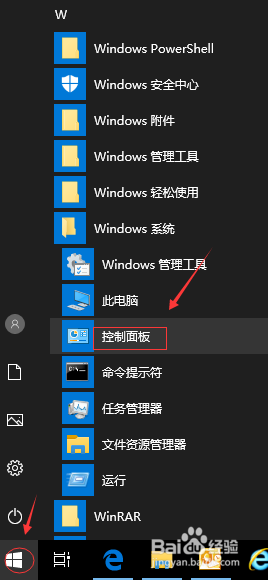 电脑是不是千兆网卡怎么看 如何测试电脑的网络速度是不是千兆
电脑是不是千兆网卡怎么看 如何测试电脑的网络速度是不是千兆2024-04-21
- 怎么查看电脑是否永久激活 如何确认Windows系统是否已激活
- 电脑怎么看网速多少兆 如何查看电脑的网速
- 现在电脑是什么系统 怎么知道自己电脑是Windows还是Mac系统
- 网线接入电脑但是还是没有网络怎么办 电脑接网线没有网怎么办
- 怎么看主板支持uefi 怎么查看我的主板是否支持UEFI启动
- 笔记本电脑是怎么连接网络的 电脑连接网络的方法
- 手机开机后屏幕是黑的怎么办 手机突然黑屏开不了机应该怎么处理
- 宽带登陆网址192.168.1.1 192.168.1.1路由器登陆步骤
- 抖音怎么注销账户 抖音注销账号步骤
- 微信接收文件已过期或被清理 微信文件恢复方法
- qq邮箱哪里查看 QQ邮箱邮件如何查看
- 怎样在电脑上设置打印机双面打印 自动双面打印机双面打印设置教程
电脑教程推荐